代理服务器关闭 Windows10系统取消代理服务器步骤
更新时间:2024-10-04 14:31:53作者:xiaoliu
代理服务器在Windows10系统中扮演着重要的角色,它能够帮助用户保护隐私、提高网络速度等,有时候我们可能需要关闭代理服务器,比如在连接VPN时或者解决网络问题时。关闭代理服务器并不复杂,只需按照以下步骤进行操作即可。
步骤如下:
1.第一步:按下键盘上“Win+R”组合键打开运行,输入“inetcpl.cpl”按下回车键打开internet 属性。

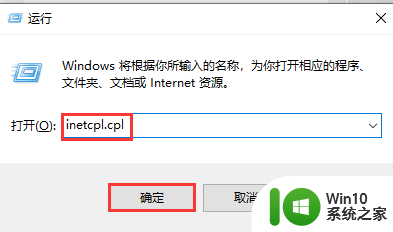
2.第二步:在internet 属性 界面的“连接”选卡界面点击“局域网设置”。
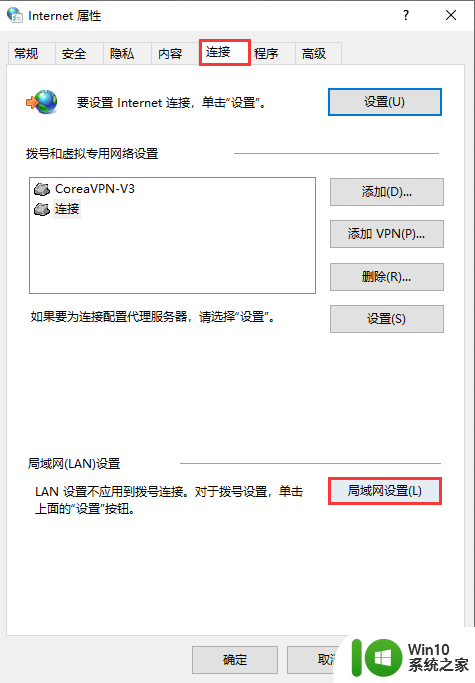
3.第三步:将“为LAN使用代理服务器”前面的勾去掉,若 【自动检测设置】已勾选则取消勾选,若【自动检测设置】未勾选则将其勾选,然后点击确定,然后在internet 属性界面点击确定即可。
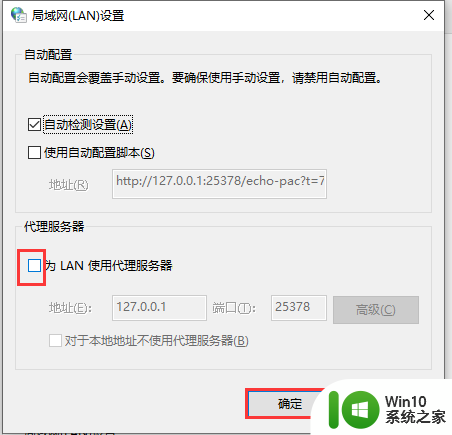
以上是代理服务器关闭的全部内容,如果你也遇到了同样的情况,请参照我的方法来处理,希望对大家有所帮助。
代理服务器关闭 Windows10系统取消代理服务器步骤相关教程
- windows10怎么设置代理服务器 windows10代理服务器设置方法
- win10如何设置关闭代理服务器 win10彻底关闭代理服务器怎么设置
- windows10代理服务器连接失败如何修复 win10代理服务器连接失败的原因有哪些
- win10火狐代理服务器拒绝连接怎么解决 Win10火狐浏览器代理服务器拒绝连接解决方法
- w10电脑代理服务器链接失败解决方法 w10电脑代理服务器设置错误怎么办
- win10代理服务器出现问题怎么办 Win10代理服务器连接错误怎么解决
- win10怎么打开任务管理器 windows10开启服务管理器的方法
- Windows10如何关闭defender服务 如何设置关闭Windows10 defender服务
- win10关闭家庭组服务的步骤 如何在win10中关闭家庭组服务
- windows系统服务关闭怎么办 windows系统服务关闭怎么解决
- win10系统服务关闭列表 如何关闭win10系统中不必要的服务
- 激活win10系统总显示“无法连接到你组织的激活服务器”的处理方法 win10系统无法连接到组织的激活服务器怎么处理
- 蜘蛛侠:暗影之网win10无法运行解决方法 蜘蛛侠暗影之网win10闪退解决方法
- win10玩只狼:影逝二度游戏卡顿什么原因 win10玩只狼:影逝二度游戏卡顿的处理方法 win10只狼影逝二度游戏卡顿解决方法
- 《极品飞车13:变速》win10无法启动解决方法 极品飞车13变速win10闪退解决方法
- win10桌面图标设置没有权限访问如何处理 Win10桌面图标权限访问被拒绝怎么办
win10系统教程推荐
- 1 蜘蛛侠:暗影之网win10无法运行解决方法 蜘蛛侠暗影之网win10闪退解决方法
- 2 win10桌面图标设置没有权限访问如何处理 Win10桌面图标权限访问被拒绝怎么办
- 3 win10关闭个人信息收集的最佳方法 如何在win10中关闭个人信息收集
- 4 英雄联盟win10无法初始化图像设备怎么办 英雄联盟win10启动黑屏怎么解决
- 5 win10需要来自system权限才能删除解决方法 Win10删除文件需要管理员权限解决方法
- 6 win10电脑查看激活密码的快捷方法 win10电脑激活密码查看方法
- 7 win10平板模式怎么切换电脑模式快捷键 win10平板模式如何切换至电脑模式
- 8 win10 usb无法识别鼠标无法操作如何修复 Win10 USB接口无法识别鼠标怎么办
- 9 笔记本电脑win10更新后开机黑屏很久才有画面如何修复 win10更新后笔记本电脑开机黑屏怎么办
- 10 电脑w10设备管理器里没有蓝牙怎么办 电脑w10蓝牙设备管理器找不到
win10系统推荐
- 1 番茄家园ghost win10 32位官方最新版下载v2023.12
- 2 萝卜家园ghost win10 32位安装稳定版下载v2023.12
- 3 电脑公司ghost win10 64位专业免激活版v2023.12
- 4 番茄家园ghost win10 32位旗舰破解版v2023.12
- 5 索尼笔记本ghost win10 64位原版正式版v2023.12
- 6 系统之家ghost win10 64位u盘家庭版v2023.12
- 7 电脑公司ghost win10 64位官方破解版v2023.12
- 8 系统之家windows10 64位原版安装版v2023.12
- 9 深度技术ghost win10 64位极速稳定版v2023.12
- 10 雨林木风ghost win10 64位专业旗舰版v2023.12